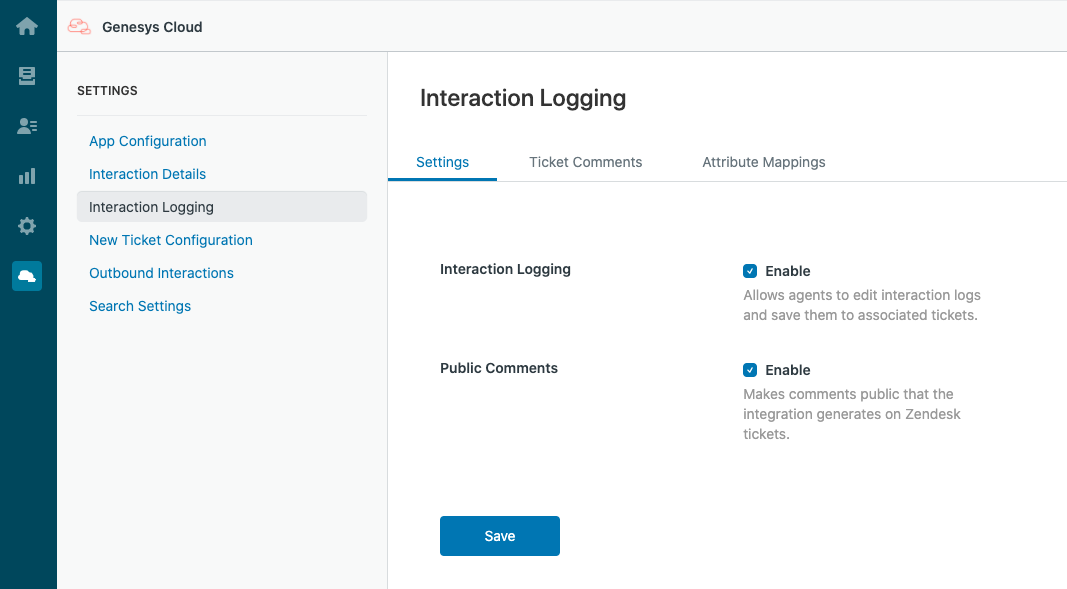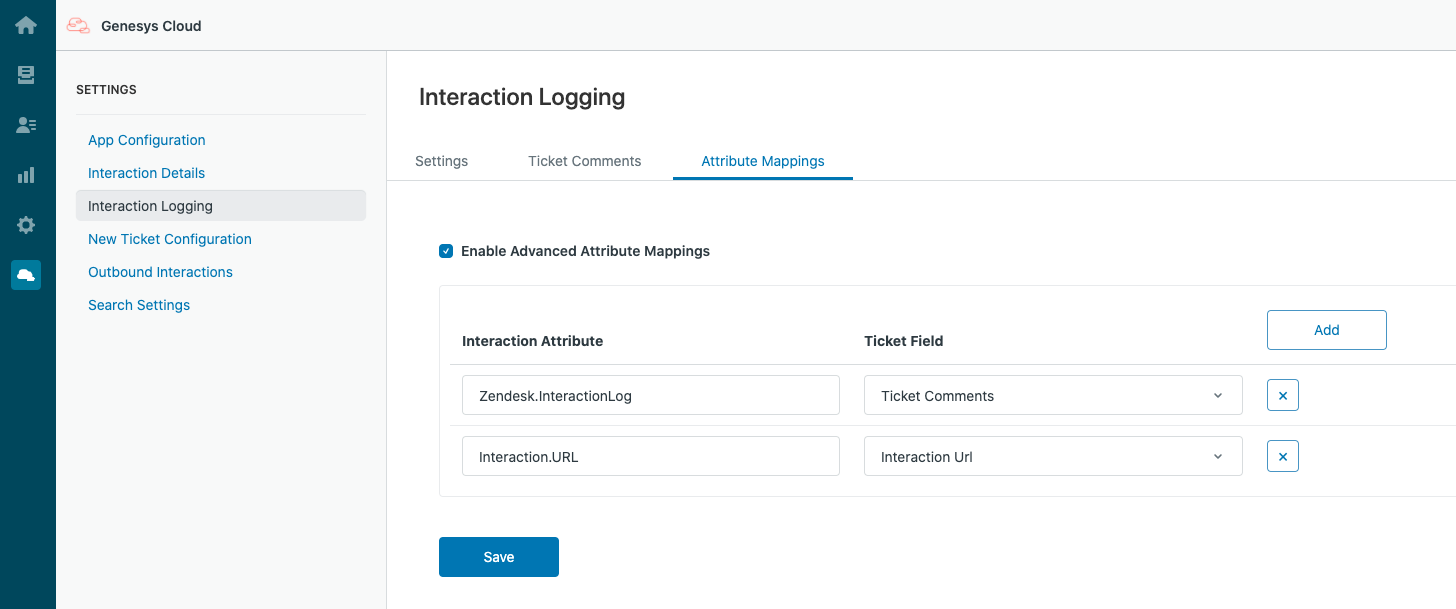Interaktionsprotokollierung konfigurieren
Nachdem Sie Genesys Cloud für Zendesk installiert haben, können Sie die Einstellungen für die Interaktionsprotokollierung konfigurieren.
- Klicken Sie im linken Navigationsbereich von Zendesk auf das Genesys Cloud-Symbol.
- Klicken Sie auf Interaktionsprotokollierung.
- Konfigurieren Sie die Einstellungen unter Einstellungen, Ticket-Kommentareund Attribut-Zuordnungen.
- Interaktionsprotokollierung ermöglicht es Agenten, Interaktionsprotokolle zu bearbeiten und sie in zugehörigen Tickets zu speichern
Agenten können an Interaktionsprotokollen arbeiten, bis die Interaktion freigegeben wird (zwei Minuten nach der Trennung der Verbindung). Genesys Cloud für Zendesk kopiert dann das Interaktionsprotokoll in das Interaktionsattribut eines offenen Tickets in Zendesk. Weitere Informationen finden Sie unter Interaktionsprotokolle.
Wichtig: Wenn diese Einstellung gewählt ist, erscheint der Abschnitt Notizen nicht im Nachbearbeitungsfenster. Weitere Informationen finden Sie unter Beenden Sie eine Interaktion. - Öffentliche Kommentare macht Kommentare, die die Integration zu Zendesk-Tickets erzeugt, öffentlich.
Wenn diese Einstellung ausgewählt ist, sind diese Kommentare für alle Personen, einschließlich Kunden, sichtbar und werden an den Anfragesteller gesendet. Wenn diese Einstellung nicht ausgewählt ist, sind diese Kommentare nur für andere Bearbeiter sichtbar und werden nicht per E-Mail an den Ticketanforderer gesendet.
- Klicken Sie auf Speichern.
- Die Anpassung von Kommentaren unter Ticket-Kommentare hat Vorrang vor allen Attributen, die dem Ticketfeld Ticket-Kommentare unter Attribut-Zuordnungenzugeordnet sind
- Wenn Sie Anpassungen nach der Ersteinrichtung ändern, werden die Änderungen erst nach einer Aktualisierung der Seite wirksam.
- Wählen Sie Benutzerdefinierten Ticketkommentar aktivieren.
Mit dieser Einstellung können Sie die Informationen anpassen, die in Zendesk-Ticketkommentaren angezeigt werden. Siehe Interaktionsprotokolle.
- Wählen Sie die Interaktionsart aus, für die Sie individuelle Tickets haben möchten.
Die Felder Bezeichnung und Interaktionsattribut werden mit Standardwerten gefüllt. Sie können diese Felder ändern oder neue Bezeichnungen und Interaktionsattribute hinzufügen. Weitere Informationen finden Sie unter Interaktionsprotokolle und Interaktionsattribute
- Um weitere Daten zu Ticketkommentaren hinzuzufügen, klicken Sie auf Add.
- Fügen Sie unter Labelein Label für die Daten hinzu, die auf dem Ticketkommentar erscheinen sollen
- Unter Interaktionsattributfügen Sie ein Interaktionsattribut hinzu, das im Ticketkommentar erscheinen soll.
Weitere Informationen und eine Liste der unterstützten Attribute finden Sie unter Interaktionsattribute.
- Klicken Sie auf Speichern.
Zum Vergrößern auf das Bild klicken.
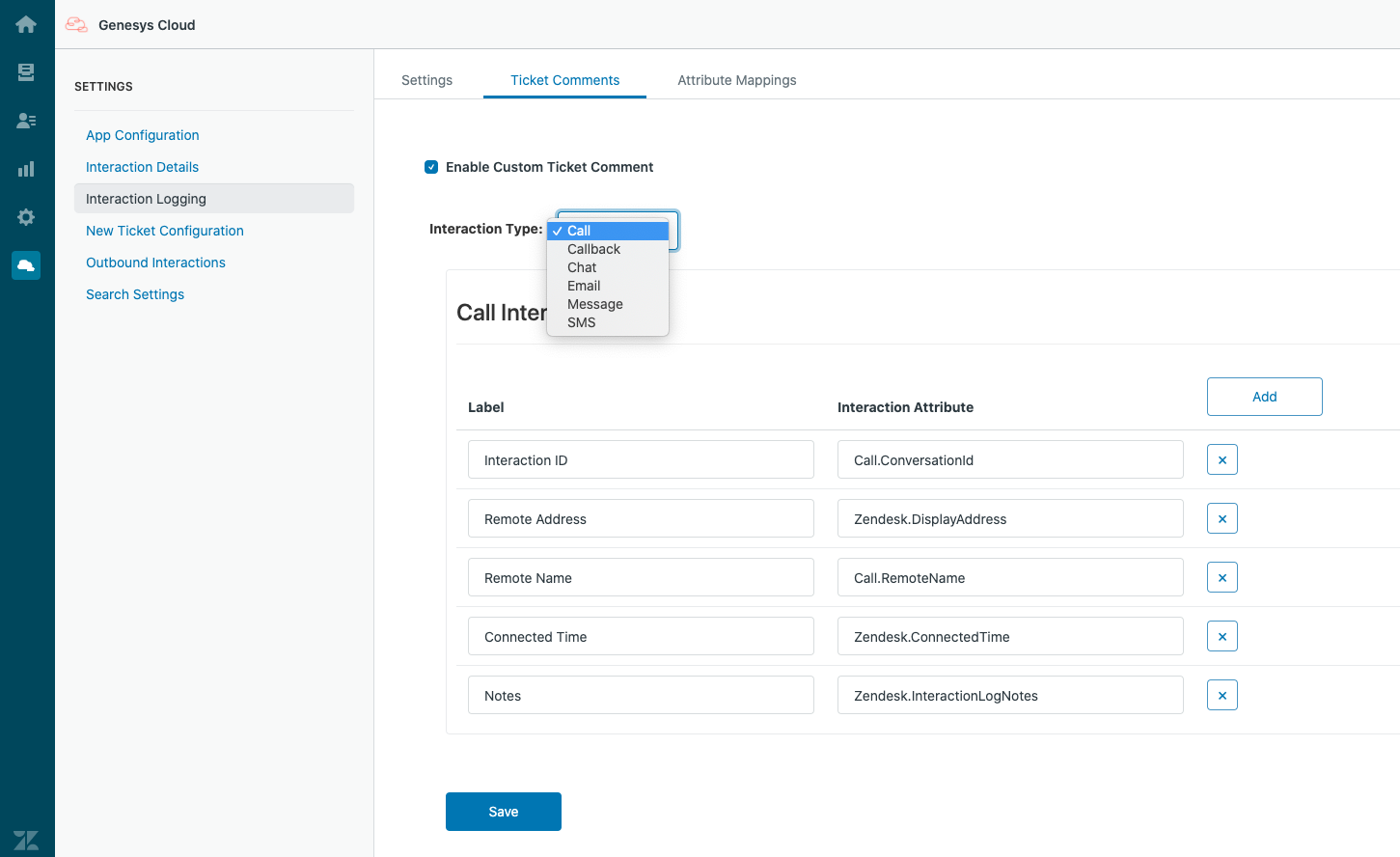
- Ordnen Sie Interaktionsattribute nicht denselben Ticketfeldern zu wie in Attributzuordnungen und Neue Ticketkonfiguration Andernfalls überschreibt die Integration die ersten Mappings zu den Ticketfeldern mit späteren Mappings. Die einzige Ausnahme ist das Ticketfeld Ticketkommentare, das in mehreren Einstellungen zugewiesen werden kann. Weitere Informationen finden Sie unter Konfigurieren Sie neue Tickets.
- Wenn Sie Zuordnungen nach der Ersteinrichtung ändern, werden die Änderungen erst nach einer Aktualisierung der Seite wirksam.
- Die Anpassung von Kommentaren unter Ticket-Kommentare hat Vorrang vor allen Attributen, die dem Ticketfeld Ticket-Kommentare unter Attribut-Zuordnungenzugeordnet sind
- Wenn Sie keine benutzerdefinierten Ticketfelder zu Ticketformularen hinzufügen, werden die benutzerdefinierten Ticketfelder und Daten für die zugeordneten Interaktionsattribute nicht auf Tickets angezeigt. Weitere Informationen finden Sie unter Hinzufügen von benutzerdefinierten Feldern zu Ihren Tickets und Support-Anfrageformularen in der Zendesk-Dokumentation
- Wählen Sie Erweiterte Attributzuordnungen aktivieren.
Mit dieser Einstellung können Sie Interaktionsattribute in Zendesk auf Systemticket- oder benutzerdefinierte Ticketfelder zuordnen. Nachdem eine Interaktion freigegeben wurde, speichert die Integration diese zugeordneten Interaktionsattribute im Ticket. Informationen zu den Werten, die für Systemticketfelder zu verwenden sind, finden Sie unter JSON Format in der Zendesk-Dokumentation
Informationen zum Erstellen von benutzerdefinierten Feldern finden Sie unter Hinzufügen von benutzerdefinierten Feldern zu Ihren Tickets und Supportanfrageformularen in der Zendesk-Dokumentation
Notizen:- Die Integration unterstützt alle benutzerdefinierten Ticketfeldtypen, mit Ausnahme von Kreditkarten.
- Felder mit Mehrfachauswahl: Setzen Sie mehrere Werte in anderen Diensten als Pipe- oder Komma-getrennte Werte.
- Numerische oder dezimale Felder: Wenn Benutzer nicht-numerische Zeichenfolgen (wie "Hallo") eingeben, kann die Integration nicht alle Felddaten im Ticket speichern.
- Datumsfelder: Der Wert für dieses Feld muss im Format "jjjj-mm-tt" angegeben werden.
Standardmäßig wird Zendesk.InteractionLog auf Ticketkommentare abgebildet. Sie können diese Auswahl entfernen, damit Interaktionsprotokolle nicht in Kommentaren erscheinen, oder Sie können Zendesk.InteractionLog einem Feld zuordnen, damit die Interaktionsprotokollinformationen durchsuchbar sind. Weitere Informationen finden Sie unter Interaktionsprotokolle und Interaktionsattribute
- Um eine Interaktionsattribut-Zuordnung hinzuzufügen, klicken Sie auf Add.
- Unter Interaktionsattributfügen Sie ein Interaktionsattribut hinzu.
Weitere Informationen und eine Liste der unterstützten Attribute finden Sie unter Interaktionsattribute.
- Wählen Sie unter Ticketfeldein System- oder benutzerdefiniertes Ticketfeld aus, dem Sie das Interaktionsattribut zuordnen möchten. Notizen:
- Ordnen Sie nicht mehr als ein Interaktionsattribut einem einzigen Ticketfeld zu.
- Kommentare sind nicht durchsuchbar, Felder hingegen schon. Wenn Sie den Inhalt eines Interaktionsattributs durchsuchen möchten, ordnen Sie es nicht den Ticket-Kommentaren zu.
- Fügen Sie weiterhin Interaktionsattribut-Zuordnungen hinzu.
- Klicken Sie auf Speichern.
Zum Vergrößern auf das Bild klicken.
Die anderen Einstellungen finden Sie unter Einstellungen in Genesys Cloud für Zendesk.
Weitere Informationen über die Integration finden Sie unter About Genesys Cloud for Zendesk.